Kako napraviti snimku zaslona na Samsung S20
Što treba znati
- pritisnite i držite Stišavanje glasnoće i Vlast u bilo koje vrijeme.
- Postavite stranu dlana u središte zaslona i prijeđite prstom.
- Koristite alat Smart Select na rubnoj ploči.
Ovaj članak će objasniti korak po korak kako snimiti snimku zaslona na pametnom telefonu Samsung Galaxy S20.
Kako mogu napraviti snimku zaslona na svom Samsungu S20?
U nekom trenutku poželjet ćete napraviti snimku zaslona na svom Samsung Galaxy S20, bilo da želite snimiti ono što radite u aplikaciji, igrici ili na početnom zaslonu. Postoji nekoliko načina za to, a razumijevanje razlika može biti od pomoći. Pametno snimanje, na primjer, omogućuje vam snimanje jedne stranice ili prikaza pomicanjem prema dolje dok snimate sliku, za razliku od onoga što je upravo prikazano na zaslonu.
Načini snimanja zaslona na pametnom telefonu Samsung Galaxy S20
Postoji nekoliko načina za snimanje zaslona na pametnom telefonu Samsung Galaxy S20. U nastavku ćemo detaljnije raščlaniti svaki korak, ali evo metoda:
- Korištenje fizičkih hardverskih tipki.
- Pokretom prelaska dlanom.
- Korištenje alata Smart Capture za pomicanje snimaka.
- Razgovarajući s Bixbyjem, Samsungovim pametnim glasovnim asistentom.
- Razgovorom s Google asistentom.
- Uz Smart Select na rubnoj ploči.
Kako napraviti snimku zaslona na S20 pomoću hardverskih gumba
Najčešći i najjednostavniji način snimanja zaslona je pritiskom na fizičke tipke u određenoj kombinaciji. Evo kako to učiniti:
Postavite ono što želite snimiti na zaslon. Ono što vidite je ono što će se prikazati na snimci zaslona.
Pritisnite i držite Stišavanje glasnoće i Vlast tipke istovremeno.
Ako ste to učinili ispravno, trebali biste vidjeti snimku zaslona. Nakratko će se pokazati, a zatim će nestati.
Svojim snimkama zaslona možete pristupiti u Samsung galeriji.
Kako napraviti snimku zaslona na S20 prelaskom dlanom
Snimanje zaslona gestom prevlačenja dlanom zahtijevat će malo vježbe, ali kada se naviknete, to je i prilično jednostavan način za snimanje onoga što je na zaslonu.
Međutim, prije nego što možete koristiti gestu, morat ćete još jednom provjeriti je li omogućena u postavkama Samsunga.
Kako omogućiti način rada dlanom
Da biste omogućili funkciju pokreta dlanom:
Dođite do Postavke > Napredne postavke.
Dodirnite Pokret i geste.
-
U Pokret i geste, pronaći ćete opciju pod nazivom Prijeđite prstom dlanom za snimanje. Provjerite je li omogućeno interakcijom s prekidačem. Postat će plavo kad je omogućeno, ili bijelo i sivo kada je onemogućeno.
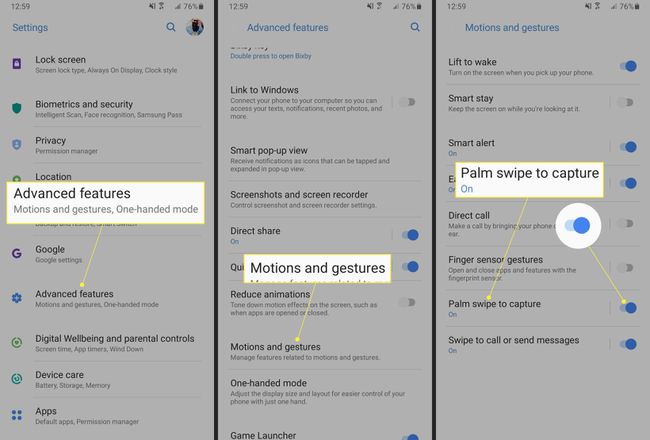
Kako napraviti snimku zaslona prelaskom dlanom
Nakon što ste sigurni da je funkcija omogućena u postavkama, postavite sve što želite snimiti na zaslon. Možda ćete morati uvježbati radnju prije nego što se svladate.
S dlanom okrenutim u stranu, postavite stranu ruke u središte zaslona i prijeđite njome preko zaslona.
Ako je uspjelo, vidjet ćete animaciju snimka na zaslonu, koja će se prikazati na sekundu ili dvije, a zatim nestati.
Kako napraviti snimku zaslona na S20 pomoću Smart Capture
Smart Capture se može koristiti za snimanje velikog zida teksta ili sadržaja, obično na web stranici. Dok se slika snima, možete se pomicati prema dolje, stvarajući panoramski snimak. Također možete aktivirati način rada bilo kojom od metoda snimanja zaslona. Na primjer, možete pokrenuti Smart Capture pritiskom na hardverske tipke ili prelaskom dlana. Tvoj izbor.
Prije nego što možete koristiti Smart Capture, morat ćete provjeriti je li funkcija omogućena.
Kako omogućiti Smart Capture
Da biste omogućili Smart Capture:
Dođite do Postavke > Napredne postavke
Dodirnite Snimke zaslona i snimač zaslona.
-
Zatim provjerite je li alatna traka za snimku zaslona omogućena interakcijom s prekidačem. Bit će plava ako je funkcija omogućena ili bijelo-siva ako je onemogućena.

Kako napraviti snimku zaslona s pomicanjem pomoću Smart Capture
Evo kako napraviti pomicanje Smart Capture web stranice ili aplikacije:
Postavite sadržaj koji želite snimiti na zaslon tako da otvorite stranicu u pregledniku ili aplikaciji.
Aktivirajte snimku zaslona metodom po vašem izboru, bilo putem hardverskih gumba ili pokretom prsta dlanom.
-
Alatna traka za snimku zaslona prikazat će se na dnu zaslona. Dodirnite prvu ikonu s lijeve strane, nazvanu Scroll Capture. Nastavite dodirivati taj gumb ako želite snimiti veći dio stranice.

Kada završite, dodirnite negdje na zaslonu da biste izašli iz načina rada i spremili snimku zaslona.
Kako koristiti Bixby za snimanje zaslona na S20
Bixby je Samsungov glasovni asistent, sličan Siri ili Alexi. Alat možete koristiti za snimanje zaslona jednostavnom glasovnom naredbom, ali prvo morate provjeriti je li funkcija omogućena.
Kako omogućiti glasovne naredbe uz Bixby
Omogućimo glasovne naredbe.
Dođite do Bixby Home. Bixby Home možete otvoriti pritiskom na namjenski gumb i dodirom na ikonu kuće.
Zatim dodirnite Postavke ikona zupčanika.
-
Zatim provjerite Glasovno buđenje postavka je omogućena. To će omogućiti Bixbyju da odgovori na vaše glasovne naredbe. Prekidač će biti plavi ako je aktiviran ili sivo-bijel ako je onemogućen.
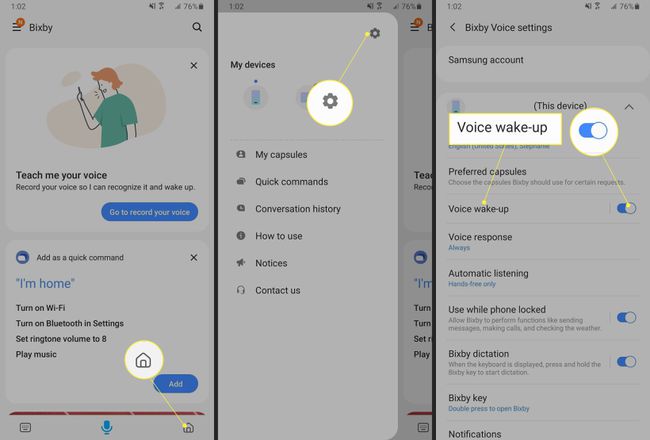
Kako napraviti snimku zaslona s Bixbyjem na Galaxy S20
Da biste pozvali Bixby za snimke zaslona:
Postavite ono što želite snimiti na zaslon.
Ili pritisnite i držite gumb Bixby za razgovor ili samo recite "Bok Bixby".
Kada se Bixby aktivira, recite "Napravi snimku zaslona". Alat će snimiti zaslon kao da ste sami snimili snimku zaslona.
Možda ćete morati ažurirati osnovne Bixby naredbe prije nego što ova funkcija počne raditi. Ako je tako, aplikacija Bixby će vas obavijestiti prije nego što nešto učini.
Kako koristiti Google Assistant za snimanje zaslona na S20
Osim Bixbyja, Galaxy S20 također ima Googleov glasovni asistent na uređaju. Ovaj alat koristite za izdavanje glasovnih naredbi i snimanje zaslona, baš kao što možete s Bixbyjem.
Evo kako upotrijebiti Google Assistant za snimanje zaslona:
Provjerite je li sadržaj koji želite snimiti na zaslonu.
Recite "Okay Google". Pričekajte da se pomoćnik aktivira. Telefon će vibrirati kada to učini.
Kada se pojavi upit, jednostavno recite "napravi snimku zaslona". Google asistent snimit će ono što je na zaslonu.
Kako napraviti snimku zaslona pomoću Smart Select na S20
Značajka Samsung Smart Select omogućuje vam da snimite snimku zaslona i odaberete što će biti uključeno. Ovo je sjajan način za snimanje malog dijela zaslona, odabir elemenata ili cenzuriranje sadržaja koji ne želite biti uključeni.
Prvo morate provjeriti je li funkcija omogućena.
Kako omogućiti Smart Select na Galaxy S20
Evo kako uključiti funkciju Samsung Smart Select:
-
Dođite do Postavke > Prikaz > Edge Screen > Rubne ploče. Provjerite jesu li Edge Panels omogućene. Prekidač će biti plavi ako je aktivan.
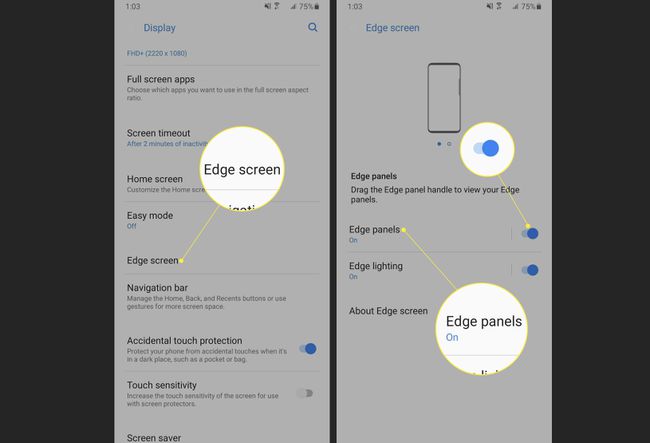
Prijeđite prstom s bočne strane zaslona da biste otvorili rubnu ploču. Dodirnite Postavke ikona na dnu.
-
Provjerite je li omogućena Smart Select Edge Panel. Prekidač na vrhu bit će plavi.
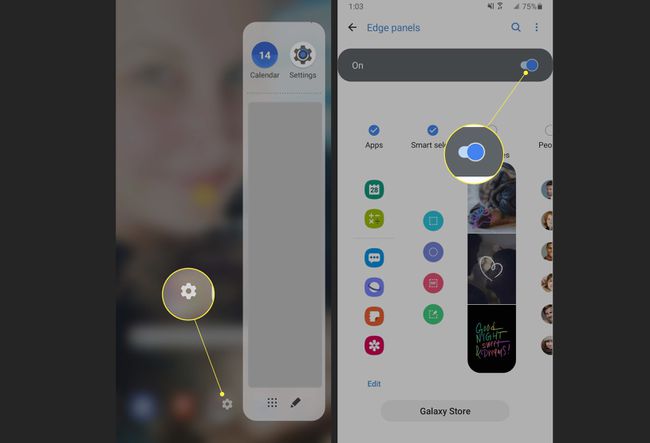
Kako koristiti Smart Select za snimanje zaslona na Galaxy S20
Evo kako napraviti personaliziraniju snimku zaslona pomoću alata Smart Select:
Otvorite rubnu ploču povlačenjem od ruba zaslona. Ponovno prijeđite prstom da biste otvorili ploču Smart Select.
Odaberite oblik ili vrstu slike koju želite snimiti. Pravokutnik i ovalan su sami po sebi razumljivi. Animacija omogućit će vam snimanje animirane snimke. Prikvači na zaslon prikazat će prilagodljiv alat na zaslonu tako da možete odabrati što želite snimiti.
-
Promijenite veličinu ili označite područje koje želite snimiti, a zatim dodirnite Gotovo.
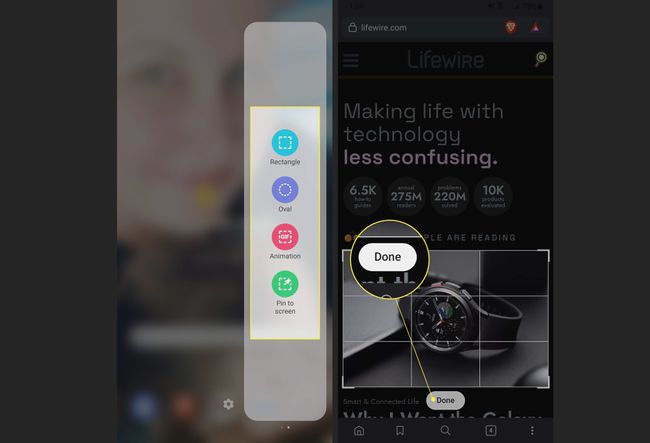
Pitanja
-
Kako napraviti snimku zaslona na Samsung tabletu?
Na većini novijih modela Samsung tableta pritisnite i držite Vlast i Stišavanje glasnoće tipke u isto vrijeme, a tablet će snimiti sadržaj vašeg zaslona. Na nekim starijim modelima pritisnite i držite tipku Dom i Vlast gumbi.
-
Kako mogu napraviti snimku zaslona na Samsung S21?
Do napravite snimku zaslona na Samsung S21, pritisnite i držite Vlast i Stišavanje glasnoće gumbi. Alternativno, prijeđite dlanom preko zaslona ili zamolite Bixby ili Google Assistant da vam napravi snimku zaslona.
-
Kako mogu napraviti snimku zaslona na Samsung S10?
Da biste snimili snimku zaslona na Samsung S10, pritisnite i držite Vlast i Stišavanje glasnoće gumbi. Nakon snimanja snimke zaslona, dobit ćete opcije za snimanje dijelova zaslona koji su skriveni, uređivanje snimke zaslona i dijeljenje snimke zaslona.
